MTS-bestanden worden vaak vastgelegd op AVCHD-camcorders en bieden superieure kwaliteit, maar zijn beperkt compatibel. Ze laten je misschien achter je hoofd krabben en vragen je af hoe je je high-definition opnames met anderen kunt delen.
De meeste apparaten en platforms geven de voorkeur aan het alomtegenwoordige MP4-formaat, waardoor MTS wegkwijnt in het digitale vagevuur. Gelukkig transformeren MTS naar MP4 is makkelijker dan je denkt. Dit bericht voorziet je van de nodige kennis en hulpmiddelen om moeiteloos MTS-bestanden naar MP4 te converteren.
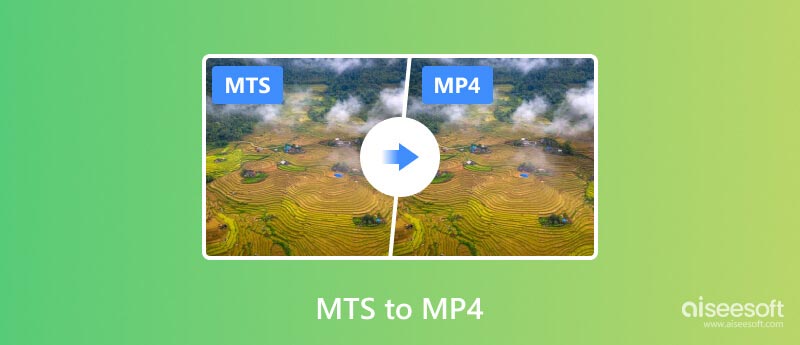
MTS-bestanden (MPEG Transport Stream) zijn afkomstig uit AVCHD (Advanced Video Coding High Definition), een opnameformaat dat wordt gebruikt in high-definition camcorders. Ze maken gebruik van de M2TS-container, waarin zowel video- als audiogegevens zijn gecomprimeerd met MPEG-4 AVC/H.264-codecs.
MTS staat bekend om zijn uitzonderlijke 1080p- en zelfs 4K-resolutie. De exclusiviteit ervan brengt echter een prijs met zich mee. De meeste mediaspelers en platforms, van je smartphone tot Mac, spreken niet vloeiend MTS. Het delen van uw MTS-bestanden wordt een frustrerende oefening in compatibiliteitsfouten.
MP4 daarentegen is een veelzijdige container die een verscheidenheid aan video- en audiocodecs kan bevatten. De veelzijdigheid ligt in het vermogen om kwaliteit in evenwicht te brengen met compactheid, waardoor het het go-to-formaat is voor smartphones, sociale media en online platforms. Het is net als de welsprekende vertaler die de hoge-resolutiegeheimen van MTS kan samenvatten in een taal die iedereen begrijpt, zonder al te veel details op te offeren.
Universele compatibiliteit: MP4 speelt naadloos af op vrijwel alle apparaten. MTS-compatibiliteit is echter beperkt tot specifieke software of AVCHD-compatibele apparaten.
Opslagefficiëntie: het converteren van grote MTS-bestanden naar kleinere MP4-versies bespaart waardevolle ruimte op uw harde schijf of cloudopslag. Bovendien kunnen geconverteerde MP4-video's gemakkelijker online worden gedeeld, gestreamd en overgezet.
Bewerkingsvrijheid: Meer videobewerkingssoftware ondersteunt MP4, waardoor deuren opengaan om uw vastgelegde herinneringen te verbeteren met bijsnijden, overgangen en effecten.
Het converteren van MTS naar MP4 voor bredere compatibiliteit kan eenvoudig worden bereikt met een verscheidenheid aan tools, zowel online als offline. Over het algemeen bieden desktopconverters hogere snelheden, betere kwaliteitscontrole en batchverwerkingsmogelijkheden. Dit in aanmerking genomen wil dit deel vier populaire desktopopties delen om de conversie van MTS naar MP4 uit te voeren met behoud van de hoge kwaliteit van de bron.
Het omzetten van uw MTS-opnamen in universeel afspeelbare MP4's hoeft niet te betekenen dat u aan kwaliteit moet inboeten. Aiseesoft Video Converter Ultimate staat hoog als een kampioen in deze arena en biedt verliesloze conversie en een krachtige reeks functies om uw videoconversie-ervaring naar een hoger niveau te tillen. Het behoudt elk detail van uw MTS-bestanden met hoge resolutie.

Downloads
100% veilig. Geen advertenties.
100% veilig. Geen advertenties.


Met deze MTS naar MP4-converter kunt u meer uitvoeropties aanpassen, zoals de videokwaliteit, encoder, resolutie, bitrate, framesnelheid, audiokanaal, samplefrequentie en meer.


VLC is meer dan alleen een open-source mediaspeler, maar fungeert ook als een krachtig hulpmiddel voor het converteren van MTS naar MP4 op alle grote platforms. Volg de onderstaande stappen om uw MTS-opnamen om te zetten in MP4's op Windows, Mac en Linux, allemaal binnen de vertrouwde VLC-interface.
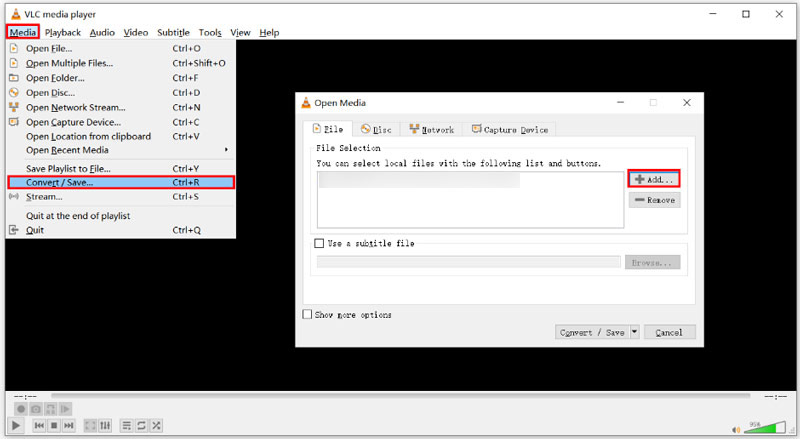
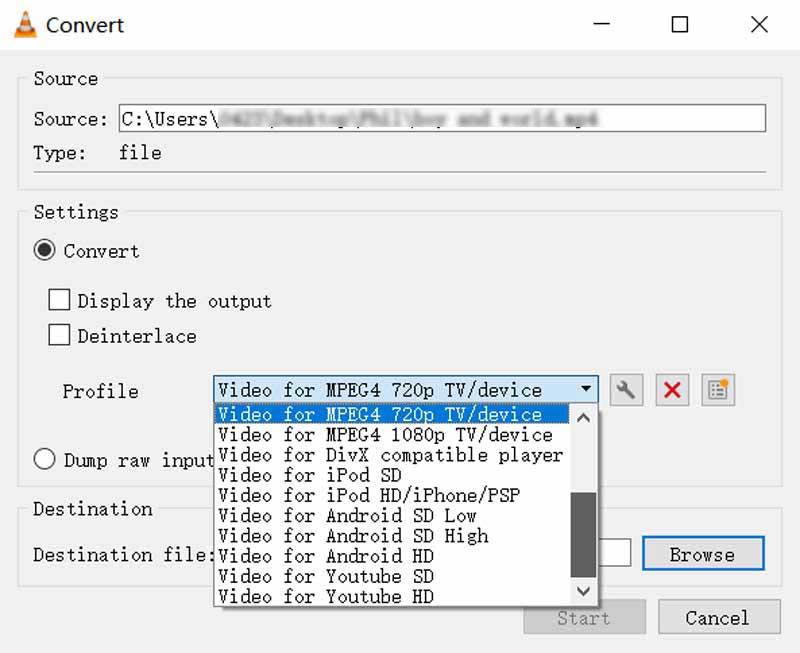
Als je geavanceerde controle en aanpassing zoekt om je MTS-opnamen om te zetten in MP4-video's, is HandBrake een andere gratis en geweldige optie. Het behandelt elk aspect van het conversieproces, van video- en audiocodecs tot bitrate, framesnelheid en resolutie. Bovendien kan het je helpen converteer MTS naar FLV met gemak.
Start HandBrake en klik op Open Source om uw MTS-bestand(en) te laden voor conversie. Zorg ervoor dat het uitvoerformaat MP4 is en klik vervolgens op Start om de conversie te starten. Hiermee kunt u video- en audiocodecs, bitrate, framesnelheid en andere instellingen aanpassen aan uw precieze specificaties.
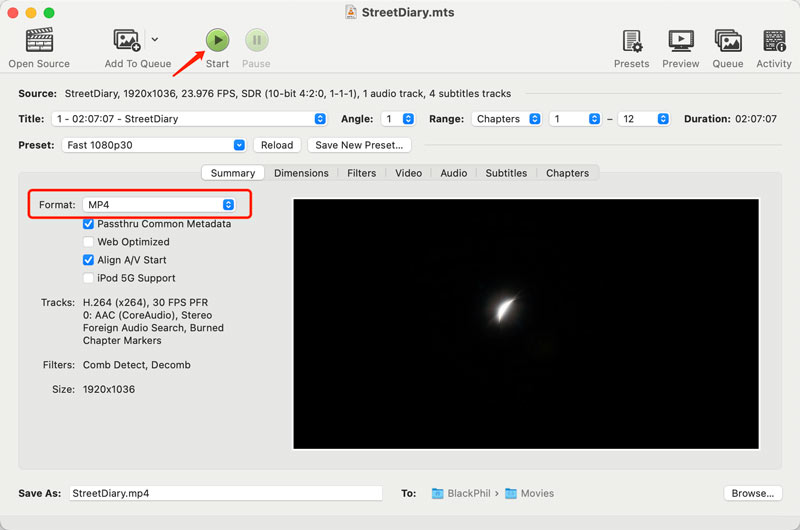
Voor technisch onderlegde gebruikers is FFmpeg een krachtige opdrachtregeltool die gedetailleerde controle biedt over videoconversies. Hoewel het een steilere leercurve heeft, is het ideaal voor batchconversies en geavanceerde gebruikers die elk aspect van het proces willen verfijnen.
Voor snelle conversies zonder softwaredownloads zijn online services zoals Aiseesoft gratis video-omzetter online, CloudConvert en Zamzar zijn je bondgenoten. Upload eenvoudig uw MTS-bestand, kies MP4 als uitvoerformaat en klik op Converteren. Ze bieden mogelijk ook extra functies, zoals batchconversie en videobewerkingstools.
Aiseesoft gratis video-omzetter online is een populaire webgebaseerde tool die een snelle en moeiteloze conversie van uw MTS-bestanden naar MP4 belooft zonder dat dit ten koste gaat van de kwaliteit. Het claimt de originele videokwaliteit te behouden, hoewel dit kan afhangen van uw instellingen en bestandsgrootte. Deze online converter beschikt over hoge conversiesnelheden, ideaal voor kleinere bestanden of snelle conversies.
Wanneer u de Free Video Converter Online-pagina bereikt, klikt u op Bestand uploaden om uw MTS-video toe te voegen. Stel MP4 in als doelformaat en pas verschillende uitvoeropties aan, waaronder resolutie, encoder, zoommodus, kwaliteit en framesnelheid. Deze online tool zorgt ervoor dat bestanden binnen 24 uur worden verwijderd en beveiligt HTTPS-verbindingen.
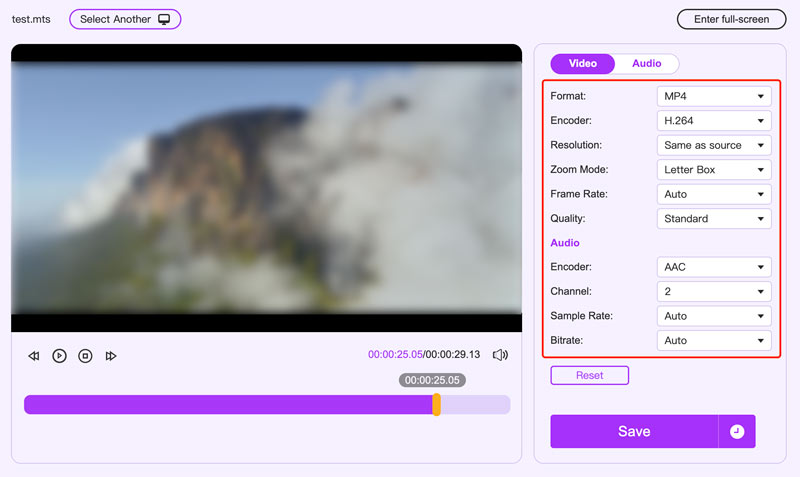
Zamzar is een bekende online tool waarmee je je MTS-bestanden gratis naar MP4 kunt converteren. Naast lokale MTS-opnamen op uw apparaat, kan het verbinding maken met Google Drive, Dropbox of OneDrive voor naadloze bestandsconversie. Gratis gebruikers zijn echter beperkt tot 50 MB per bestand, waardoor grotere MTS-conversies mogelijk worden beperkt.
Ga naar de MTS naar MP4-pagina van Zamzar en upload uw MTS-bestand. Klik vervolgens op Nu converteren om de online MTS-conversie te starten. Eenmaal geconverteerd, klikt u op Downloaden om het op uw apparaat op te slaan.
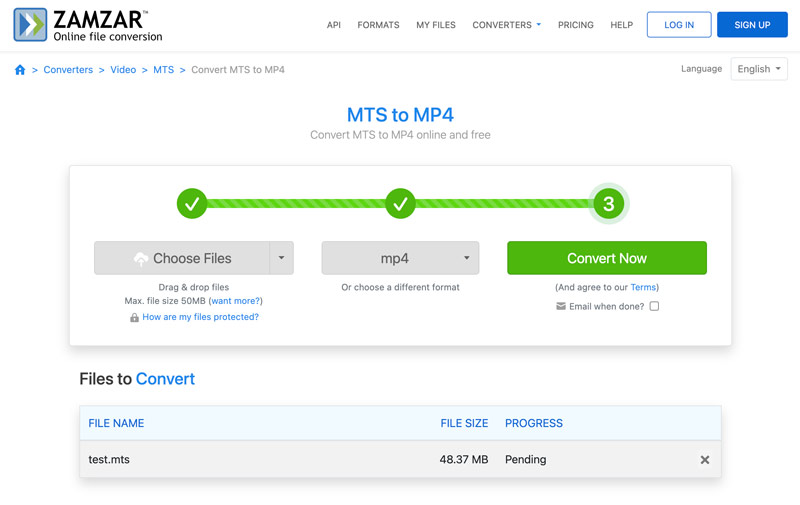
CloudConvert is een andere gratis optie om MTS online in MP4 om te zetten. Gratis gebruikers kunnen tot 1 GB per dag converteren, met betaalde abonnementen voor grotere bestanden en uitgebreide functies. Hiermee kunt u MTS-bestanden converteren vanaf uw computers, mobiele telefoons en cloudservices zoals Dropbox, Google Drive en OneDrive.
Toegang tot de MTS naar MP4 Converter van CloudConvert vanaf de officiële website. Klik op Bestand selecteren en kies uw MTS-bestand. In het veld Converteren naar kiest u MP4 in de vervolgkeuzelijst. Klik op het tandwielknopje om toegang te krijgen tot optionele instellingen zoals videokwaliteit, resolutie, bitrate of codec. Hiermee kunt u ook uw video bijsnijden of bijsnijden en ondertitels of watermerken toevoegen. Klik daarna op de rode knop Converteren om het proces te starten. Als je wilt converteer TS naar MP4, kunt u deze tool ook gebruiken.
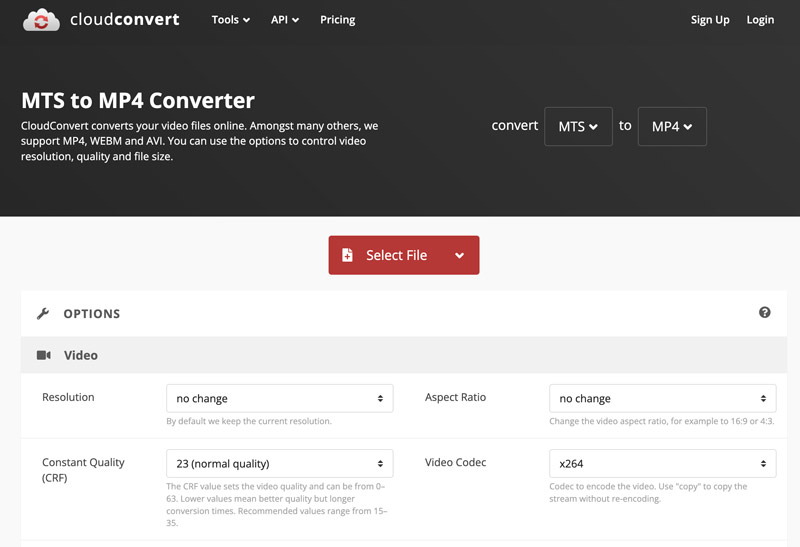
Is MTS beter dan MP4?
MTS gebruikt minder compressie dan MP4, zodat het meer details en helderheid kan behouden in beelden met een hoge resolutie, vooral bij 1080p en 720p. Als je je video's voor de lange termijn wilt bewaren en prioriteit wilt geven aan het behoud van de hoogst mogelijke kwaliteit, is MTS wellicht een betere keuze. MTS-bestanden worden echter niet zo breed ondersteund als MP4. Zonder gespecialiseerde software kunnen ze mogelijk niet op veel apparaten of mediaspelers worden afgespeeld. Bovendien kunnen MTS-bestanden, vanwege het gebrek aan compressie, veel groter zijn dan MP4-bestanden van dezelfde video. Dat kan het moeilijker maken om op te slaan, te delen en te uploaden.
Als u prioriteit geeft aan videokwaliteit en bereid bent om te gaan met beperkte compatibiliteit en grotere bestandsgroottes, is MTS wellicht de juiste keuze. Als u echter waarde hecht aan het gemak van delen, afspeelcompatibiliteit en kleinere bestandsgroottes, is MP4 de duidelijke winnaar.
Hoe kan ik MTS-bestanden afspelen zonder te converteren naar MP4?
Hoewel het converteren van MTS-bestanden naar MP4 een bredere compatibiliteit biedt, heb je wel opties om ze direct af te spelen zonder het conversieproces te doorlopen. U kunt terecht bij een mediaspeler die MTS-bestanden ondersteunt, zoals VLC Media Player, KMPlayer, Aiseesoft Blu-ray-speler, en meer. Sommige moderne apparaten, zoals smart-tv's en bepaalde smartphones, worden geleverd met ingebouwde mediaspelers die native ondersteuning bieden voor MTS.
Als uw Windows Media Player of een andere mediaspeler geen ingebouwde ondersteuning voor MTS heeft, kunt u specifieke codecs downloaden en installeren. Deze codecs fungeren als vertalers, waardoor uw speler het MTS-formaat kan begrijpen en afspelen.
Hoe converteer ik MOV gratis naar MP4 op Mac?
De ingebouwde QuickTime Player-app op uw Mac heeft al de kracht om aan uw MOV-naar-MP4-conversiebehoeften te voldoen. Voeg uw MOV-bestand toe aan QuickTime, klik op Bestand en gebruik vervolgens de exportfunctie om MOV eenvoudig naar MP4 te transformeren. Kies in het venster Exporteren Film naar MPEG-4 als indeling. Hiermee kunt u indien nodig ook de instellingen, zoals video- en audiokwaliteit, aanpassen. U kunt ook enkele videotranscoders van derden gebruiken, zoals Aiseesoft Video Converter Ultimate, Handrem of Zamzar.
Conclusie
MTS versus MP4 is een strijd om compatibiliteit. Hoewel MTS hoge kwaliteit biedt, heerst MP4 op het gebied van toegankelijkheid en gebruiksgemak. MTS naar MP4 converteren is een eenvoudig proces dat een wereld aan mogelijkheden opent voor het delen, bewerken en genieten van uw video's. Ontdek de conversiemethoden hierboven en kies degene die het beste past bij uw conversiebehoeften en technische competentie.
MTS Converter
Wat is MTS MTS naar MP4 MTS naar MOV MTS naar AVI MTS naar FLV MTS naar WMV MTS naar MPEG MTS naar DVD MTS naar iPad Converteer MTS Video
Video Converter Ultimate is een uitstekende video-omzetter, editor en versterker voor het converteren, verbeteren en bewerken van video's en muziek in 1000 formaten en meer.
100% veilig. Geen advertenties.
100% veilig. Geen advertenties.